Você já organizou as seções das páginas. No entanto, agora precisa movê-las para uma página diferente ou copiar a mesma seção. Aprenda como fazer isso com o passo a passo a seguir.
DICA: No editor, diferenciamos entre seções e blocos de conteúdo:
- Seções são partes maiores da página que podem conter vários blocos de conteúdo. Você pode adicionar o quanto conteúdo quiser a qualquer uma das seções. As seções são configuradas através do ícone de "engrenagem" na direita.
- Blocos de contúdo são elementos menores da página (formulário, texto, imagem, etc.) e as suas definições se encontram no ícone de "3 pontos verticais" que aparecem numa barra preta ao se clicar diretamente no bloco.
Se preferir mover apenas os blocos de conteúdo, siga as instruções Mover ou copiar um bloco de conteúdo.
1. Selecione a seção a ser movida e clique na engrenagem que se encontra no lado direito dela.
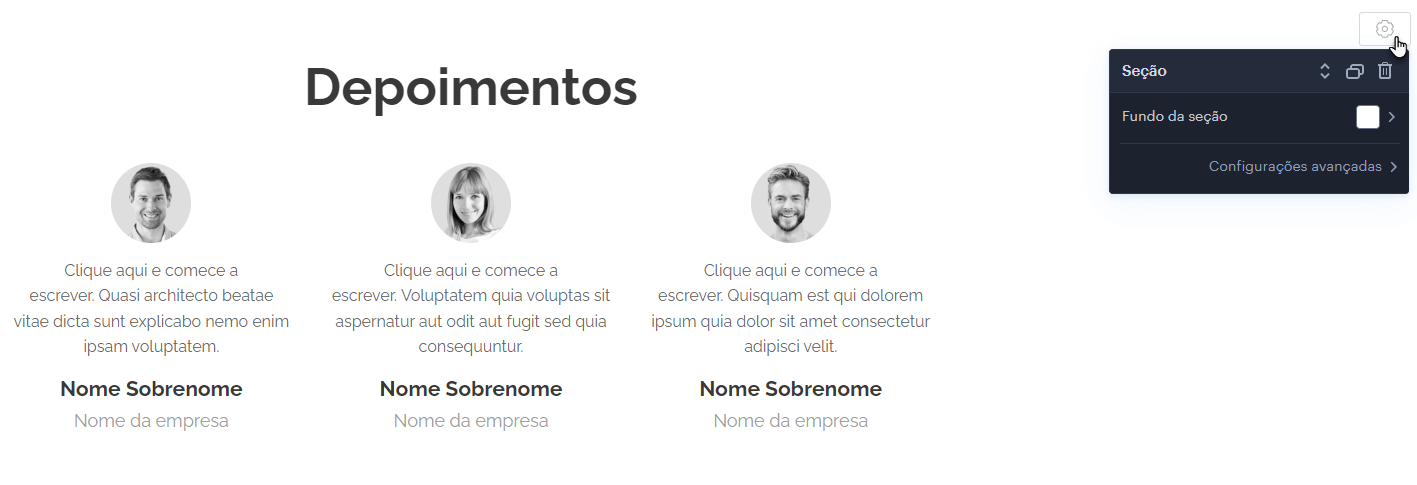
2. O primeiro ícone da esquerda para direita - setas para cima e para baixo - irão mover uma seção para cima ou para baixo dentro da mesma página.
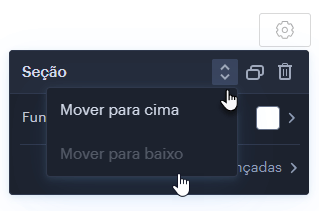
3. Com o ícone do meio de 2 retângulos sobrepostos, poderá copiar ou mover uma seção.
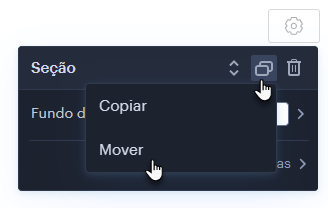
4. A seção será duplicada/copiada abaixo do seção original.
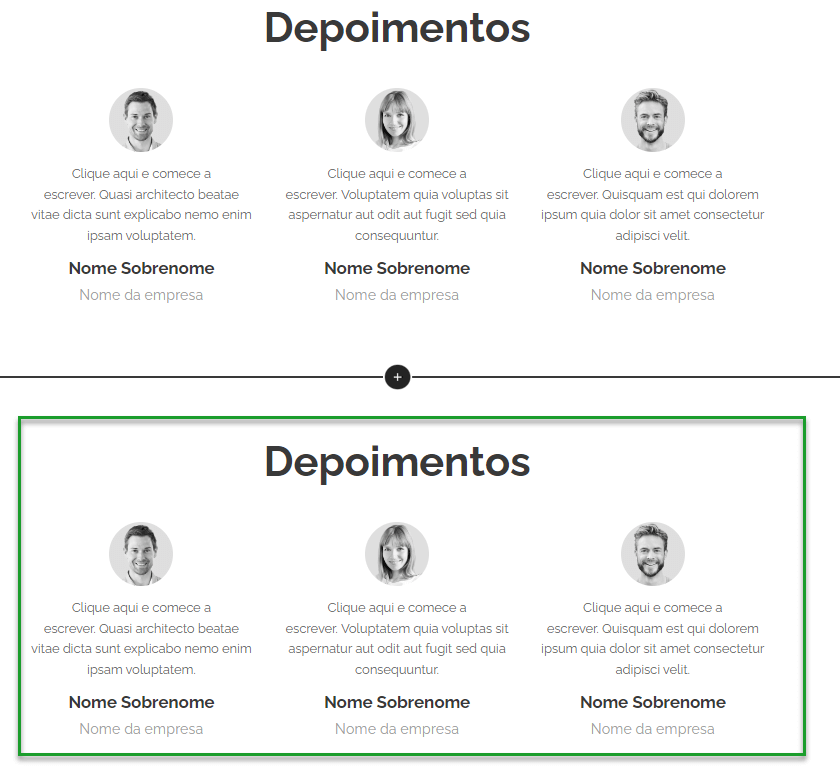
5. Ao ser movida uma seção, uma nova janela será exibida. Selecione a página para a qual a seção deve ser movida, a partir do menu suspenso. Ao marcar a opção Manter também nesta página, a seção será duplicada ao mesmo tempo. Confirme as suas escolhas com o botão Mover.
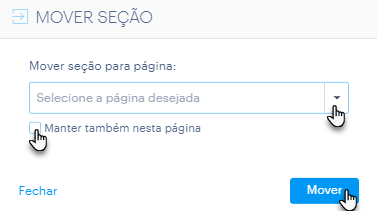
Feito isso, você será redirecionado para a página para a qual o conteúdo foi movido/copiado e pode continuar a editá-lo.
6. Você pode selecionar múltiplas páginas para onde a seção deve ser movida ou copiada.
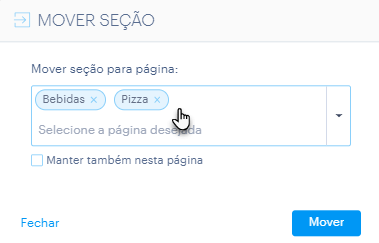
7. Publique as alterações.
DICA: Você pode copiar os blocos de conteúdo para páginas clássicas do site, páginas de produtos ou artigos de blog.